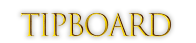컴퓨터

컴퓨터
2021. 4. 9.
Win10 업데이트 후에 NAS 접속이 안된 때
윈도우10 업데이트 후에 갑자기 Synology Nas 접속 에러가 발생하여 애를 많이 태웠는데, 문제는 간단한 곳에 있더군요. 제어판에서 윈도우 기능 켜기를 누르면 설정창이 뜨는데, 여기서 적색표시된 부분을 체크 하자 탐색기에 바로 나스 폴더가 살아났습니다.
컴퓨터
2021. 2. 10.
[전원] 컴퓨터 바로 끄짐현상 해결방법
어느 날, 컴퓨터의 전원 스위치를 눌렀는데 부팅이 되는 가 하더니 바로 꺼지는 현상이 발생하더군요. 웬일인가, 펜도 점검하고, 메모리도 잘 닦아 장착해도 같은 현상.... 메인 보드라도 갈아야 하나 고심 끝에 이판사판으로 전원 스위치를 순간적으로 누르지 않고 2초 정도 눌러주니 부팅이 제대로 되더군요. 그래서 저는 컴퓨터를 켤 때 항상 2초 정도 눌러 켭니다. 지금까지 이상 무....^^

컴퓨터
2020. 3. 11.
[키보드] 윈도우키+ 마침표 의 조합을 하시나요?
이모티콘이 필요한 곳이면 키보드의 '윈도우키'와 '마침표'를 동시에 누르세요. 아주 간단합니다. 문서작성이나 웹브라우저, 포토샵 등 모든 어프리케이션에서 사용가능합니다. 연습 삼아 한번만 눌러보세요.^^

윈도우즈
2019. 11. 15.
시놀리지 나스 네트워크 연결문제
시스템을 윈도우10 최신버전으로 새로 깔고 네트워크 설정까지 완벽하게 마쳤는데, 막상 시놀로지 나스가 네트워크에 잡히지 않아 골머리를 앓게 될줄이야.... 작업그룹과 네트워크 공유, iptime 설정까지도 제대로 잡았는데도 결과는 마찬기지. 문제는 윈도우10의 새 버전에 있었습니다. 윈도우10의 포트관리 기본설정이 예전과는 달리 꺼져있었습니다. 이유는 SMB를 통한 렌섬웨어를 막기 위한 조치였던거죠. 해결방법은, 먼저 제어판을 열어 아래쪽에 있는 '프로그램 및 기능'을 클릭하면 열리는 창에서 1. 'Windows기능 켜기/끄기' 클릭 2. 'SMB 1.0/CIFS파일 공유 지원' 앞에 있는 네모칸에 선택표시를 한 다음 '확인'버턴 클릭 마지막으로 꼭 재부팅할 것. 저의 경우에는 이 조치로 문제를 해결했습..

윈도우즈
2017. 10. 3.
새폴더만들기와 폴더이름 바꾸기

컴퓨터
2017. 7. 21.
컴퓨터 유휴시간 지나면 끄기
컴퓨터를 켠 상태에서 일정시간 사용하지 않을 경우일정한 시간이 경과하면 자동으로 꺼지게 하는 방법을 소개합니다. 먼저,'작업 스케줄러'를 엽니다.여는 방법은윈도우 작업표시줄에 있는 윈도우 검색(돋보기) 아이콘을 클릭한 다음 입력창에'작업 스케줄러'이라고 입력하면 '작업 스케줄러' 아이콘이 뜨는데이 아이콘을 클릭하면 아래와 같은 창이 보여집니다. 아래 작업스케줄러에서 오른쪽 '작업만들기...'를 클릭합니다. '작업만들기'를 클릭하면 아래와 같은 '새작업만들기' 창이 뜨면이름 칸에 '유휴끄기'나 적당한 이름을 적어넣고,아래처럼 자신의 컴퓨터 사양에 맞는 구성대상을 선택합니다.그런 다음에 확인버턴을 누르기 않고'트리거' 메뉴를 선택해야 합니다. 아래 '트리거'창이 열리면이번에는 1 '새로만들기'를 클릭, 트리..
윈도우즈
2016. 12. 8.
[Win10] 사용자폴더이동 _link
윈도우10 사용자폴더 옮기는 방법을 링크로 올려드립니다. 참고하세요. 바로가기
윈도우즈
2016. 5. 19.
[Win10] 메모장 관리자권한으로 열기
윈도우10에서 메모장을 관리자 권한으로 실행을 해야할 경우가 있습니다. 특히나,C:\Windows\System32\drivers\etc 에 있는 hosts파일을 수정할 경우 더욱 절실하죠. 아주 쉬운 방법이 있었습니다. 1. 먼저 작업표시줄에 있는 검색툴(돋보기그림)을 클릭하여 검색창이 뜨면 '메모장'이라고 입력합니다. 2. 상단에 표시되는 '메모장(데스크탑 엡)'을 우클릭하세요. 3. 우클릭을 하면 몇개의 메뉴가 나타나는데 그 중에 '관리자 권한으로 실행'을 클릭하면 메모장이 관리자 권한으로 뜹니다. 4. 메모장에서 수정할 파일을 불러내어 수정이나 추가하여 저장하면 끝입니다. * 다른 실행프로그램도 이런 방법으로 실행할 수 있습니다.
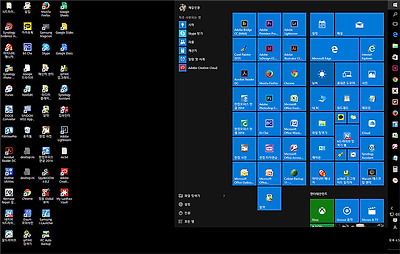
윈도우즈
2015. 7. 31.
[Windows] win 10으로 업그레이드
드디어 윈도우 10으로 무료업그래이드 했습니다.1년 후엔 어떻게 될지는 모르겠지만.... 포샵을 비롯하여 모든 프로그램이 잘 돌아갑니다.인터넷 뱅킹도인스플로러 11을 통해 가능하고요.... 특히,새 인터넷인 '마이크로 엣지'깔끔해 좋습니다.
컴퓨터
2015. 4. 27.
[컴퓨터] HDD 억세스가 안 되는 경우
탐색기에 HDD가 보이기는 한데 억세스가 안되는 것은 접근권한에 문제가 생겼기 때문입니다. 해결방법으로 다음사항을 참조하기 바랍니다. 1. 시작버턴 클릭 > 모든 프로그램 클릭 > 보조프로그램 클릭 > "명령 프롬프트" 아이콘을 오른쪽 마우스로 클릭 > 풀다운 메뉴 중에 '관리자권한으로 실행'을 클릭 2. '명령프롬프트' 창에서 '>' 뒤에 아래와 같이 입력을 합니다. net user administrator /active:yes 3. 입력이 제대로 되었으면 창을 닫고, 컴퓨터를 로그오프 한 후(끄는 것이 아님) 로그인 창이 뜨면 이때 administrator 계정으로 로그인합니다. 4. 억세스가 차단이 된 하드디스크를 오른쪽 마우스클릭하여 메뉴 중에 속성을 클릭합니다. 속성창의 탭 중에 보안 탭을 열고..

컴퓨터
2015. 4. 3.
[컴퓨터] 키보드 한글입력이 않될 때....
갑자기 한글입력이 안도고 계속 영문만 입력될 때 해결하는 방법 공유하고자 합니다. 일단,인터넷 네이버사이트 입력창에,gksrmfdl dkscuwjdy 라고 입력하면 자동완성기능이 '한글이 안쳐저요'로 완성되는 것을 볼 수 있을 것입니다. 해결방법1. '윈도우탐색기를'를 엽니다. 탐색기 폴더를 찾기 힘들면 아래 화면을 참조하시기 바랍니다. 2. 탐색기창에서 'C'드라이브를 클릭하여 'Windows' 폴더를 더블클릭합니다. 3. 'Windows'창이 열리면 'System32' 폴더를 찾아 엽니다. 4. 'System32' 폴더를 찾아 연 다음 'ctfmon' 파일을 찾아 그냥 더블클릭만 하면 끝입니다. 이제 문서를 열어한글입력을 해 보세요.가능해 졌습니까? 이렇게 해서도 해결이 안 되신다면....저로선 답이..

컴퓨터
2015. 4. 2.
[TimeGuard] PC 자동끄기
원하는 시간에 컴퓨터를 종료시키는 프로그램입니다. 사용법은 먼저 위의 실행파일을 다운 받아 설치를 하면 아래와 같이 프로그램이 실행됩니다. 위 화면의 붉게 밑줄 쳐진 부분에서 필요한 종료방법을 선택하여 설정을 하면 실행이 됩니다. 1. 날짜, 시간설정(왼쪽부터)예약된 날짜나 시간에 종료됩니다. 2. 카운다운 종료타이머처럼 종료시키기입니다. 3. 매일 특정시간 설정 그야말로 매일 특정시간이 되면 종료되는 설정입니다. 오른쪽에서 2번째 설정은 컴퓨터 사용시간을 설정하는 것인데,사용상에 주의가 필료한 사항이므로 권장하고 싶지 않군요.